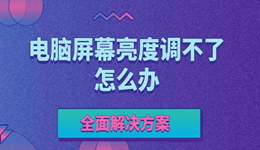尽管当今DirectX 12已成为主流,但大量经典游戏和老款软件依然依赖于DirectX 9.0c这一里程碑式的多媒体技术套件。为确保这些程序和游戏能在现代Windows系统(如Win10/Win11)上流畅运行,安装正确的DirectX 9.0c版本至关重要。本文将为您详细介绍几种安全可靠的下载与安装方法。

一、通过微软官方下载中心获取
微软在其官方网站上提供了一个名为“DirectX End-User Runtime”的独立安装包,它包含了DirectX 9.0c最终版本的所有核心组件,能够修复或补充系统中缺失的DLL文件,确保老游戏的兼容性。此安装包不会覆盖系统已存在的新版DirectX,而是并行安装所需文件。
1. 打开您的浏览器,访问微软官方下载中心的DirectX End-User Runtime页面。

2. 在页面上选择您所需的语言(如中文简体),然后点击“下载”按钮。
3. 下载完成后,找到名为 `dxwebsetup.exe` 的文件,右键单击它并选择“以管理员身份运行”。
4. 在出现的安装窗口中,取消勾选“安装Bing工具栏”的选项(如存在),然后点击“下一步”并同意许可条款。
5. 安装程序将自动检测并安装所需的DirectX组件。安装完成后,按照提示重启计算机以使更改生效。
二、使用星空运行库修复大师获取
对于希望一键式解决所有游戏依赖问题的用户,专业的系统检测工具如“星空运行库修复大师”是一个高效的选择。该软件能够智能扫描您的计算机,准确识别出缺失或过时的系统组件,并据此推荐包含DirectX 9.0c在内的完整运行库安装方案。实现自动化下载与安装,极大提升了配置游戏环境的便利性。

 好评率97%
好评率97%  下载次数:4647666
下载次数:4647666 1. 点击上方按钮下载,然后在电脑安装打开“星空运行库修复大师”,选择【点击扫描】系统运行库;
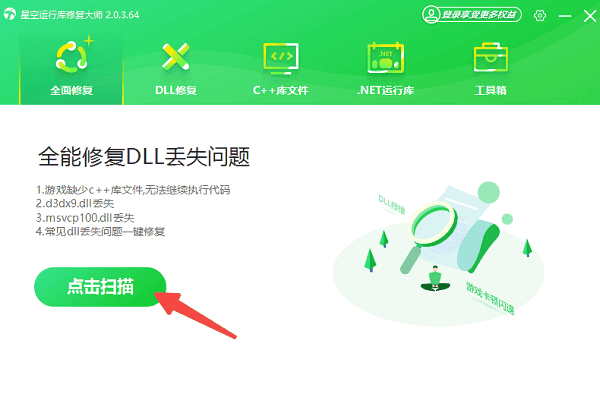
2. 等待扫描完成后,点击【立即修复】,软件会自动下载并安装缺失的DirectX9.0c组件;
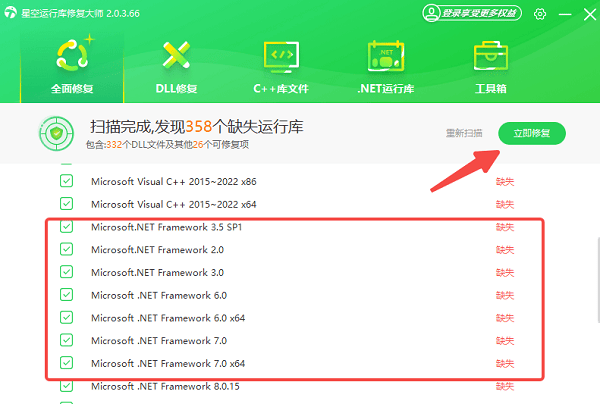
3. 完成安装后重启电脑,以确保新组件正常生效。
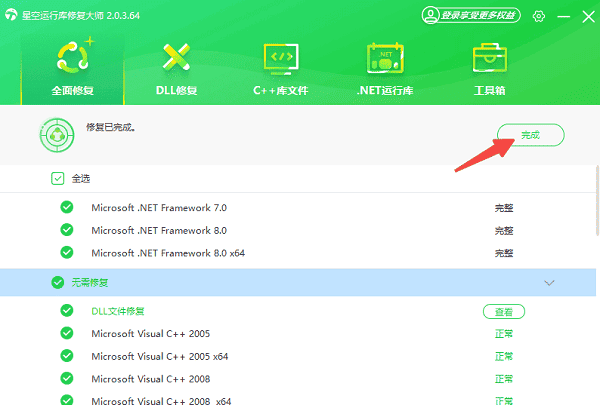
三、从遗留软件或游戏安装包中提取
许多老游戏的安装光盘或数字版安装包内,本身就附带了其所需的DirectX 9.0c安装程序。当您安装这类游戏时,安装向导通常会提示您“是否安装DirectX?”或类似的组件。允许其安装,即可获得一个与该游戏完美兼容的DirectX版本。
1. 运行您准备安装的经典游戏或软件的安装程序(通常是Setup.exe或Installer.exe)。
2. 在安装过程中,仔细查看每一个步骤。安装程序通常会询问您是否要安装附加的软件或组件。
3. 找到关于安装DirectX的选项,确保其处于勾选状态。有时它是默认选中的,有时则需要您手动确认。
4. 继续游戏的安装流程。当安装程序提示需要安装DirectX时,同意并遵循其指引。
5. 安装完成后,您可以通过在“运行”对话框中输入“dxdiag”来打开DirectX诊断工具,查看当前系统已启用的DirectX版本,确认9.0c组件已就绪。
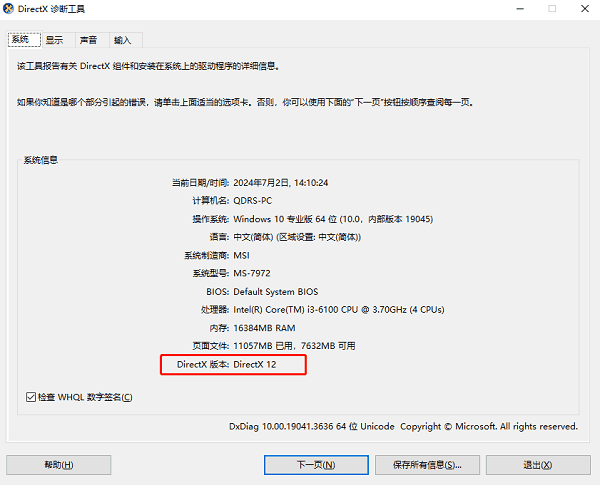
总结而言,请根据您的具体需求和场景,选择最适合的途径,轻松配置好您的游戏环境,畅享经典之作。此外,如果你还遇到网卡、显卡、蓝牙、声卡等驱动的相关问题,可以下载“驱动人生”进行检测修复。